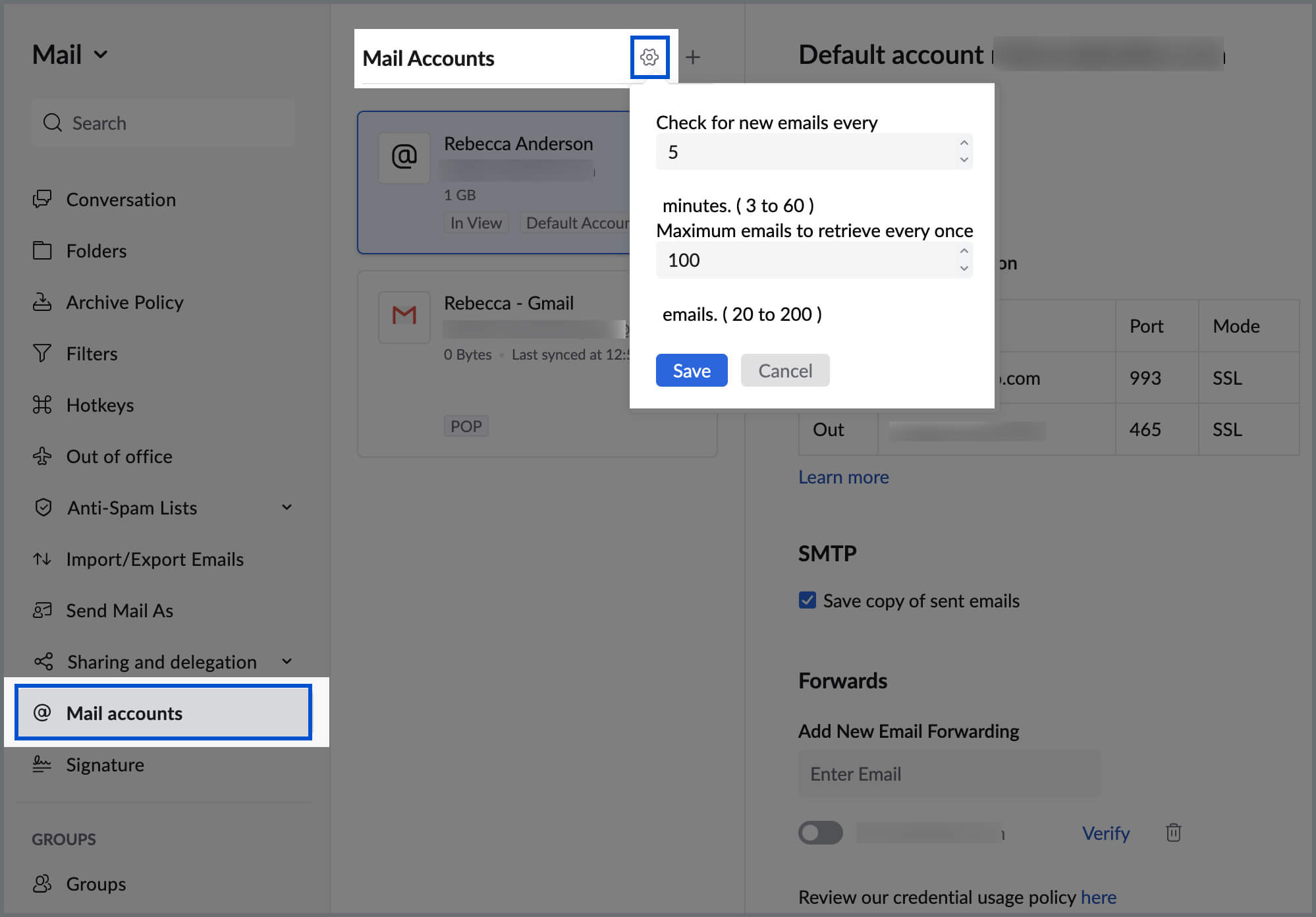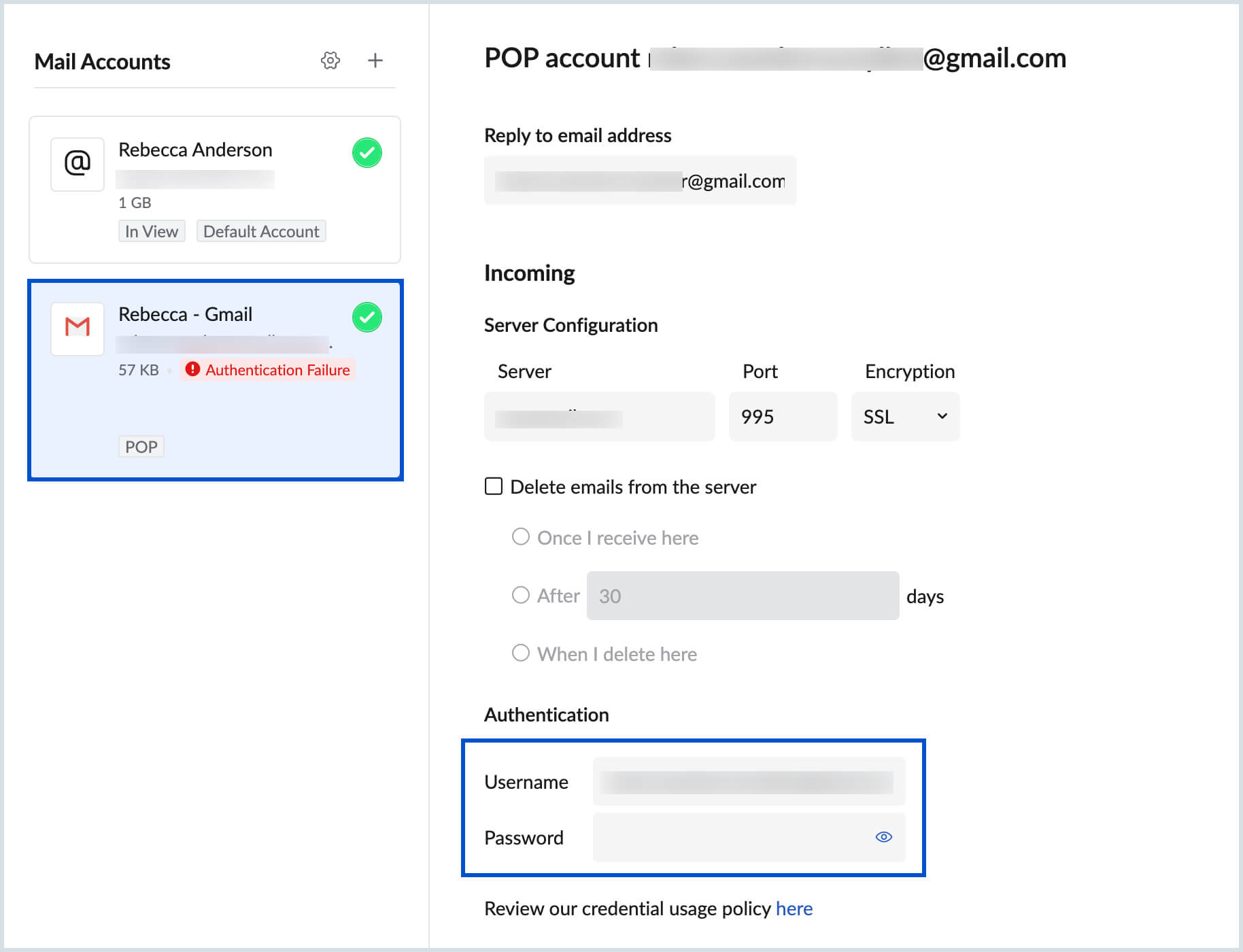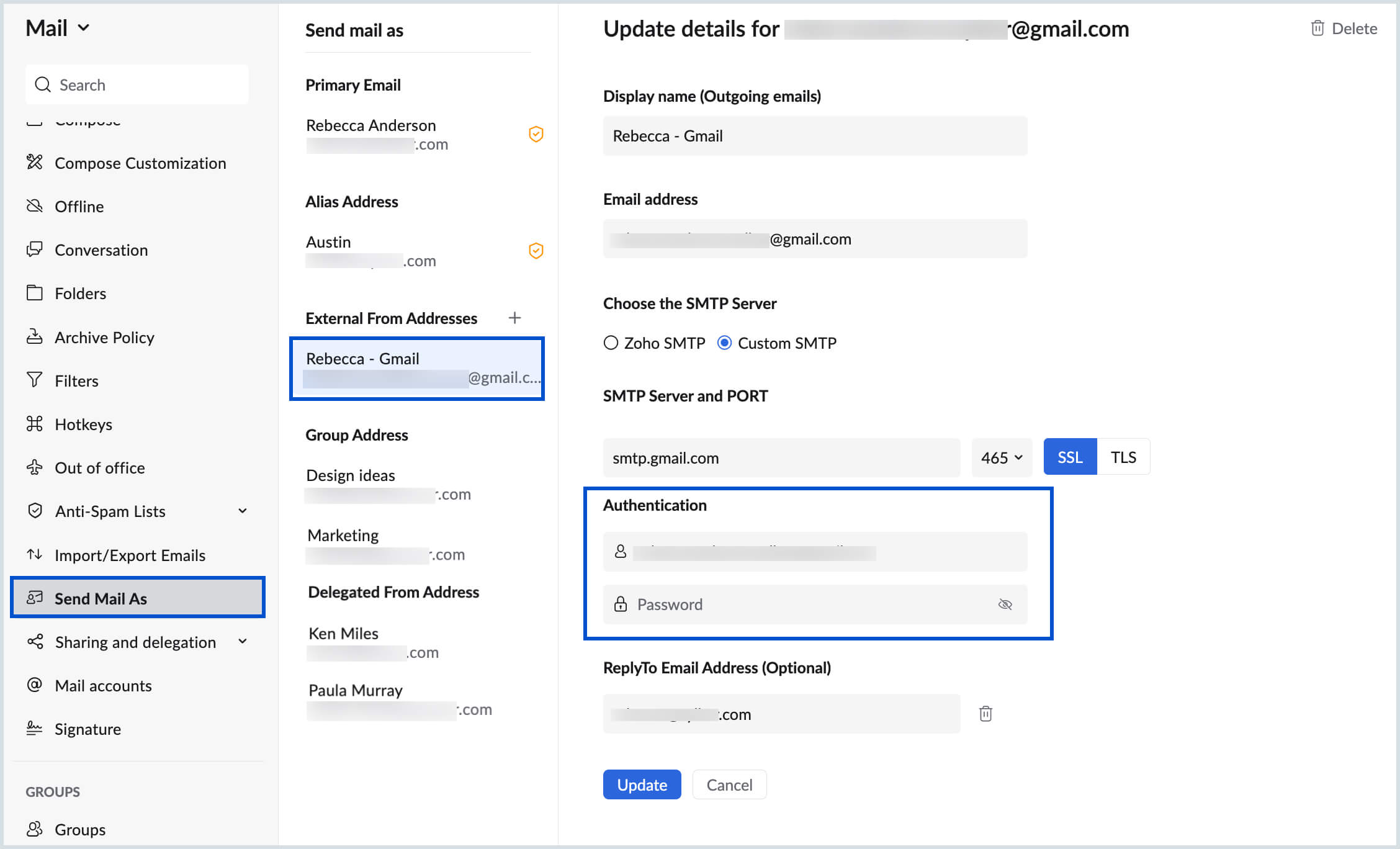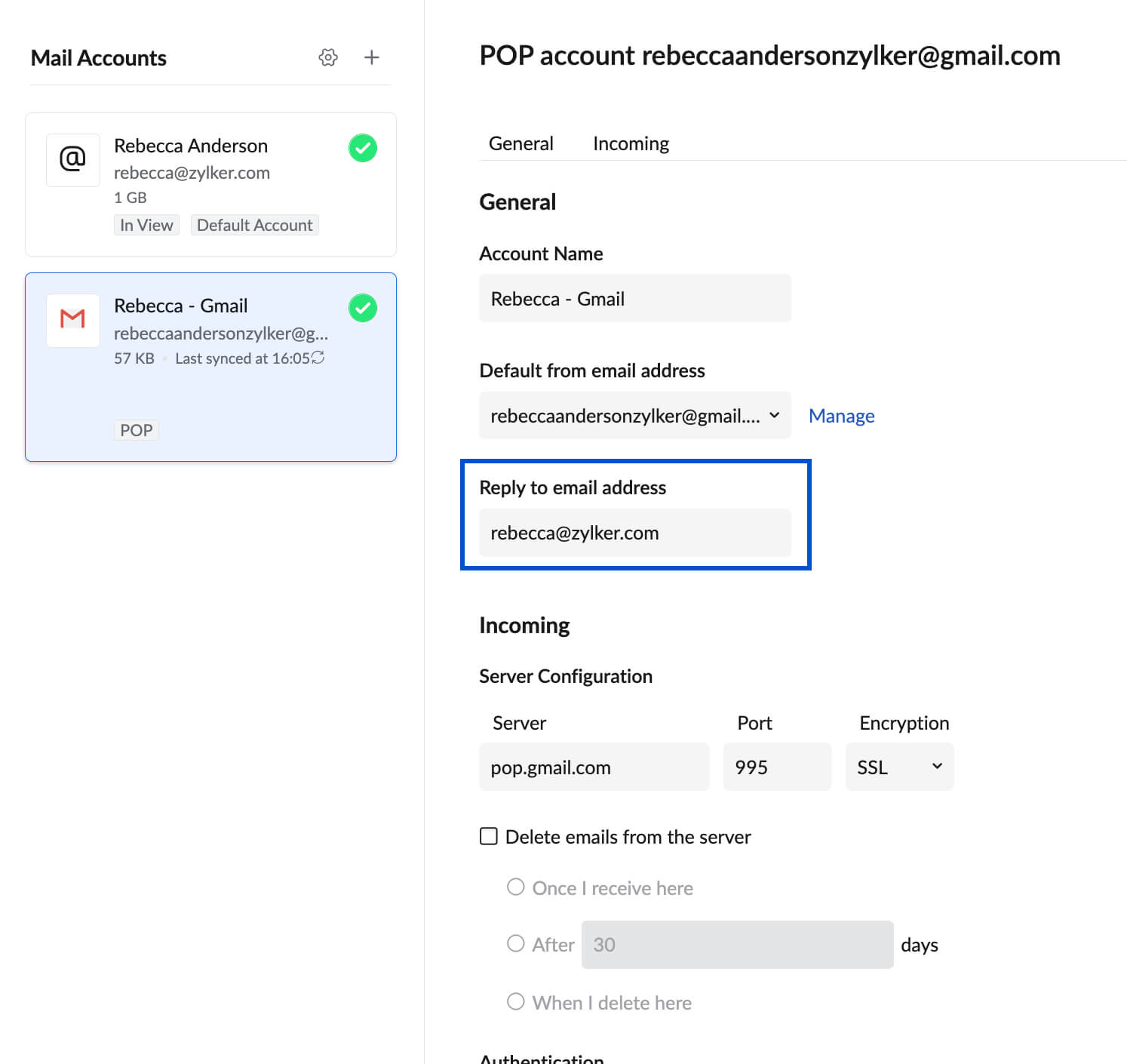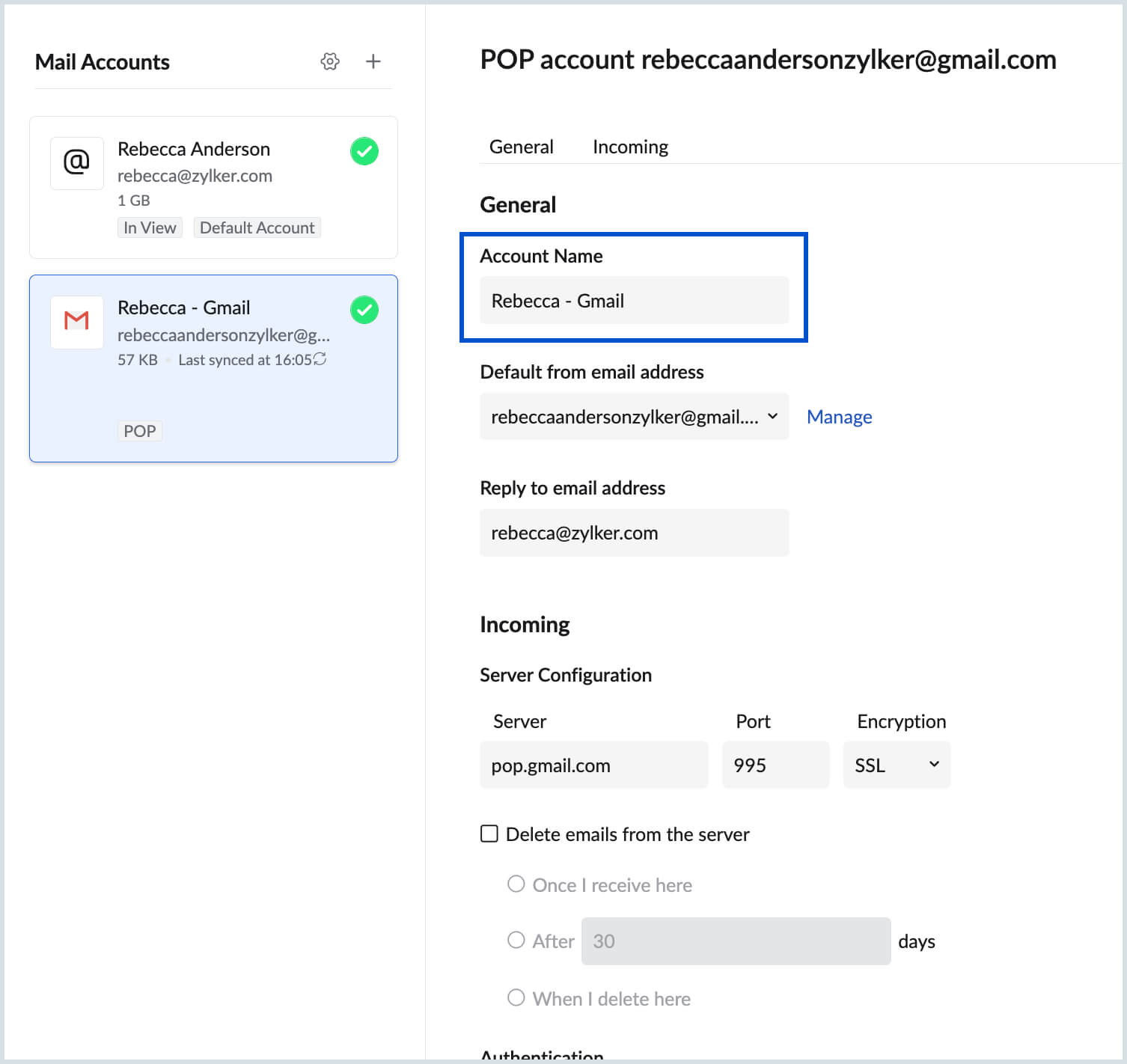الوصول إلى الحسابات الخارجية عبر POP
إذا كانت لديك حسابات متعددة مع موفرين آخرين، فيمكنك التحقق منها في حساب Zoho Mail الخاص بك، عن طريق إعداد كل حساب عبر POP في Zoho Mail. في هذه الحالة، يعمل Zoho Mail كعميل POP ويسترد رسائل البريد الإلكتروني التي يتم توفيرها لاستعادتها بواسطة عملاء POP. يمكنك تخصيص بعض سلوك POP في Zoho Mail، ولكن تنفيذ السلوك يعتمد بدرجة كبيرة على خادم POP الذي قمت بتكوينه.
إعدادات استرداد POP:
يمكنك تكوين إعدادات الاسترداد لحسابات POP. بناءً على الفاصل الزمني الذي قمت بتعيينه، يتصل Zoho Mail بالخادم الخاص بك ويسترد رسائل البريد الإلكتروني مرة واحدة كل x دقائق. والفاصل الزمني هو الفجوة بين عمليتَي استرداد متعاقبتين من خادم POP الخاص بك. العدد الأقصى لرسائل البريد الإلكتروني هو العدد الأمثل لرسائل البريد الإلكتروني التي يمكن استردادها في دورة واحدة. عندما تقوم بتكوين الحساب في Zoho للمرة الأولى، سيكون هناك الكثير من رسائل البريد الإلكتروني في خادم POP، ومن ثم قد يستغرق استرداد رسائل البريد الإلكتروني من الخادم إلى Zoho من 3 إلى 5 أيام.
- سجّل الدخول إلى Zoho Mail
- انتقل إلى الإعدادات
- انتقل إلى Mail Accounts
- انقر فوق رمز Settings في أعلى صفحة Mail accounts.
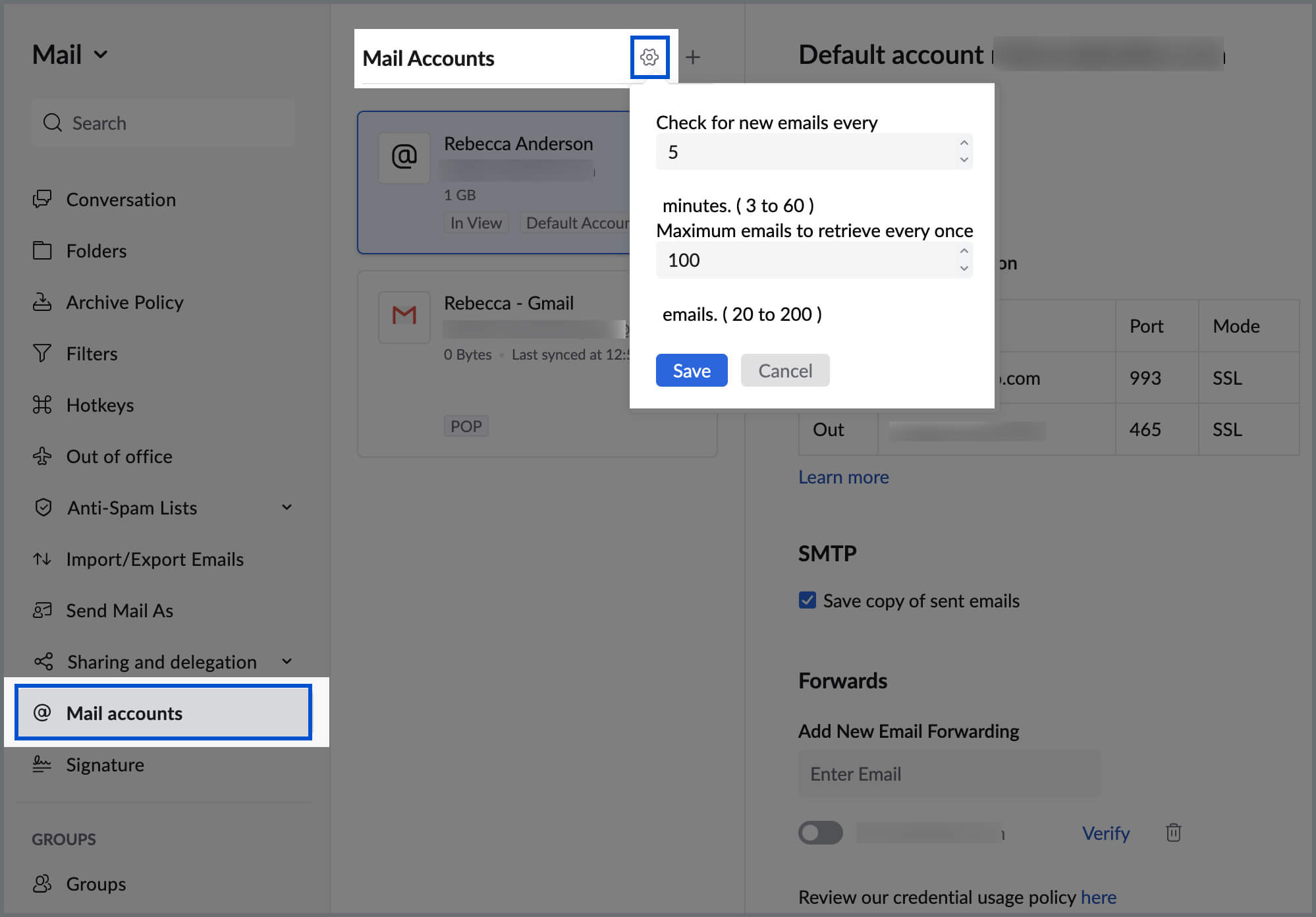
- حدد الفاصل الزمني من القائمة المنسدلة. القيمة المثلى هي "5" دقائق.
- حدد العدد الأقصى لرسائل البريد الإلكتروني التي يمكن استردادها في دورة واحدة. يمكن أن يكون العدد بين 20 و200. القيمة المثلى هي 100 أو 150
- انقر فوق Save.
فشل المصادقة لحسابات POP:
يحدث خطأ "Authentication Failure" عندما لا يقبل خادم POP بيانات الاعتماد التي وفرتها في Zoho Mail. ويمكن أن يحدث هذا الخطأ عند "تغيير كلمة المرور في خادم البريد الإلكتروني" أو "انتهاء فترة صلاحية كلمة المرور في الخادم بسبب سياسات كلمة المرور".
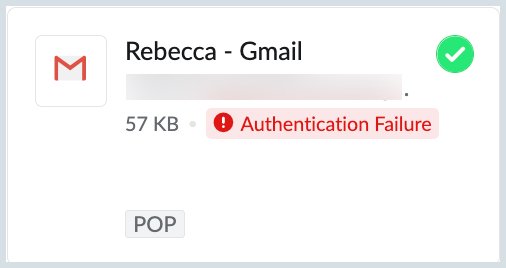
عليك تحديث كلمة المرور الخاصة بـ "Incoming Server" و"Outgoing Server" لإرسال رسائل البريد الإلكتروني وتلقيها من دون أي مشكلات.
تحديث كلمة المرور - خادم الوارد
- سجّل الدخول إلى Zoho Mail
- انتقل إلى الإعدادات
- انتقل إلى Mail Accounts
- حدد حساب POP الذي تريد تحديث كلمة المرور الخاصة به.
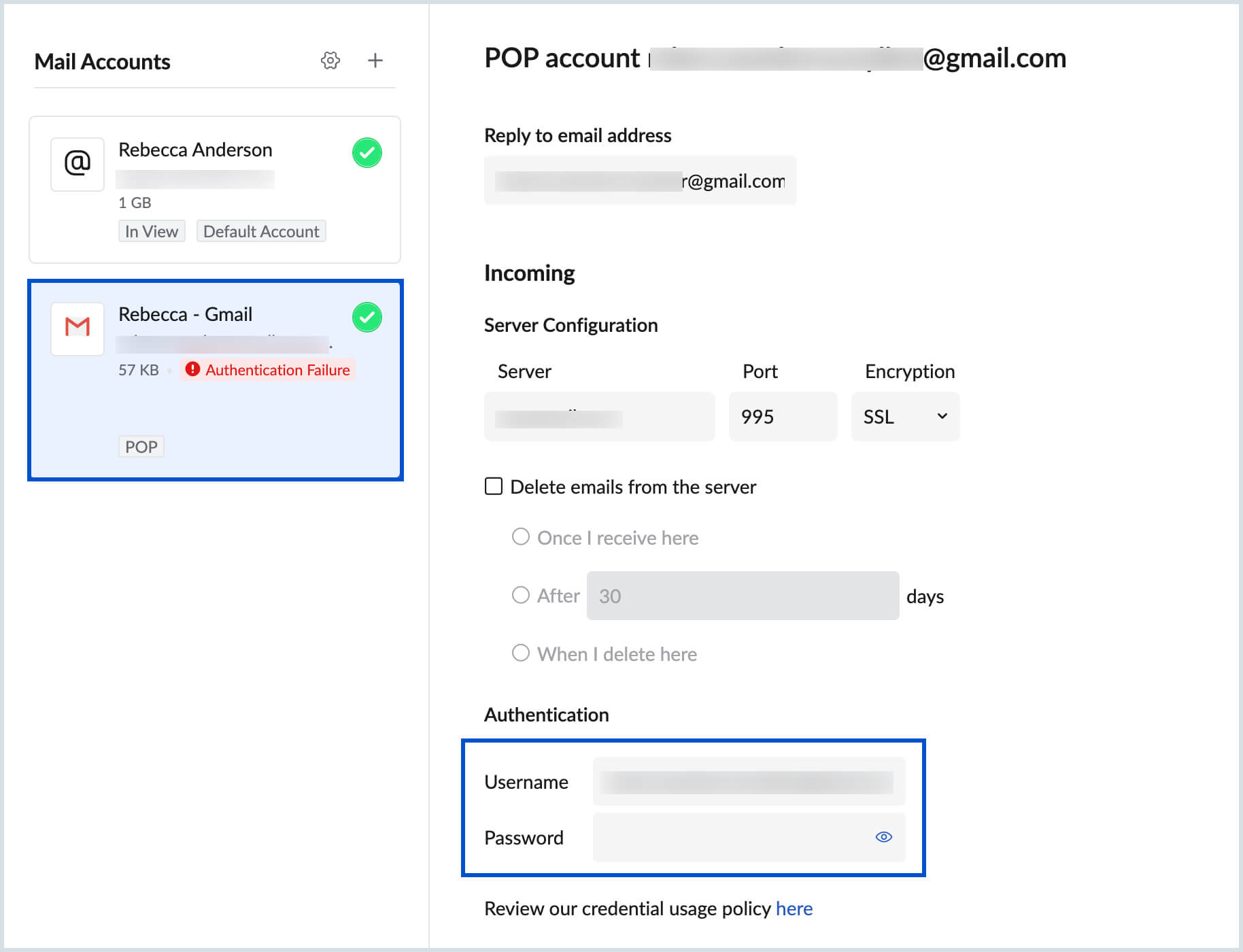
- حدد كلمة المرور الجديدة وانقر فوق " Save" (حفظ).
تحديث كلمة المرور - خادم SMTP الصادر
- سجّل الدخول إلى Zoho Mail
- انتقل إلى الإعدادات
- انتقل إلى إرسال بريد بصفة
- اختر عنوان البريد الإلكتروني الذي تريد تحديث كلمة المرور الخاصة به.
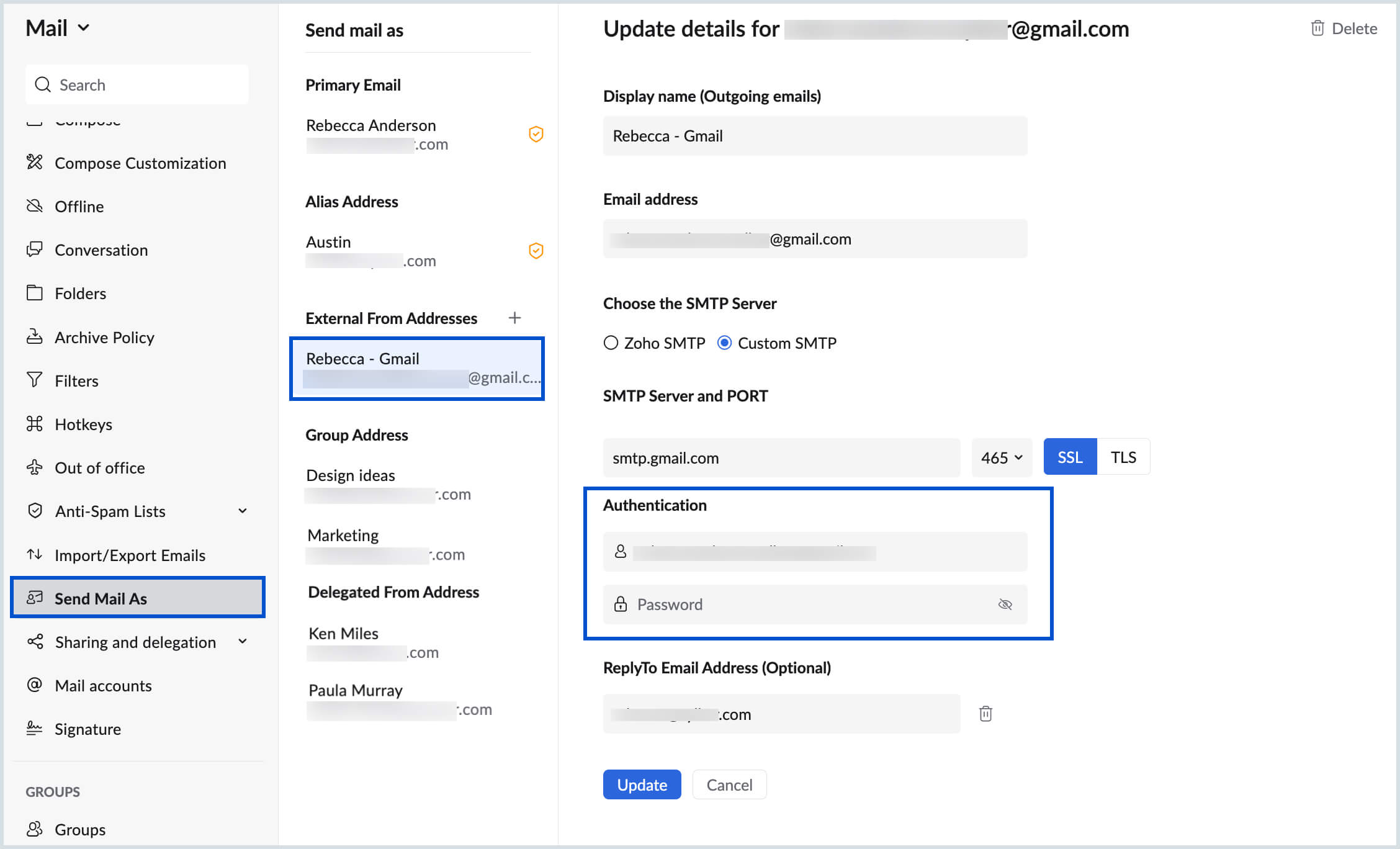
- اكتب كلمة المرور الجديدة في قسم Authentication وانقر فوق Update.
تعيين جهة الرد:
يمكنك تعيين عنوان جهة الرد لحسابات POP في صفحة إعدادات Mail Accounts (حسابات البريد). يمكنك تعيين عنوان بريد إلكتروني مختلف كعنوان "جهة الرد" لرسائل البريد الإلكتروني المرسلة من حساب POP. يجب التحقق من عنوان جهة الرد لتتمكن من استخدامه أثناء إرسال رسائل البريد الإلكتروني.
- سجّل الدخول إلى Zoho Mail
- انتقل إلى الإعدادات
- انتقل إلى Mail Accounts
- اختر حساب POP الذي ترغب في تعيين خيار "Reply To" له.
- أدخل عنوان البريد الإلكتروني الذي تريد من المستلمين الرد عليه في مربع النص "Set Reply To".
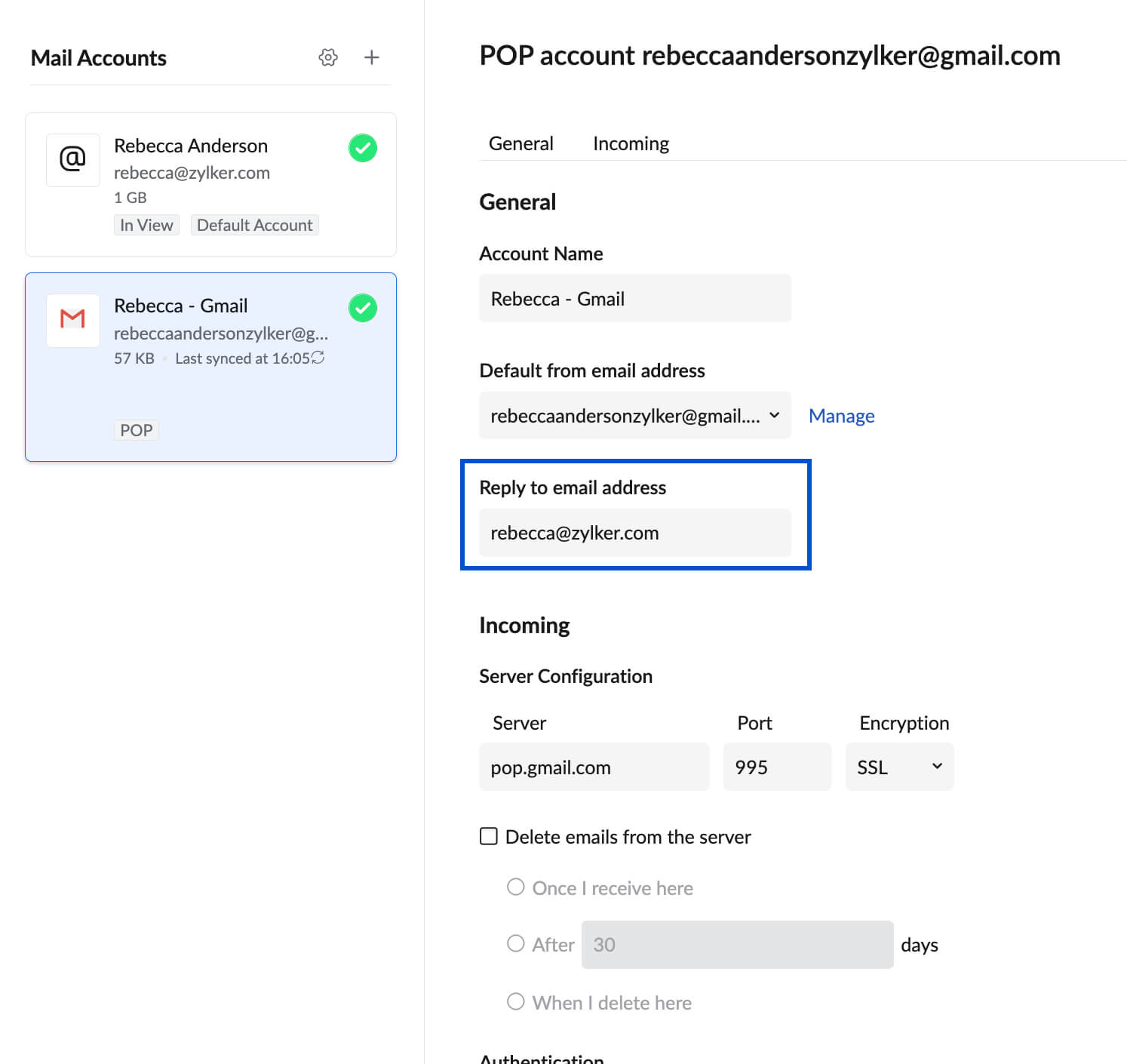
- انقر فوق حفظ.
- سيتم إرسال بريد إلكتروني للتحقق إلى "عنوان البريد الإلكتروني" الذي أضفته في خيار Reply To (جهة الرد). وسيتم تمكين Reply To (جهة الرد) بعد التحقق.
اسم الحساب:
يمكنك تعيين خيار Account Name (اسم الحساب) في قسم Mail Accounts (حسابات البريد)، لاختيار كيفية عرض اسم الحساب في الجزء الأيسر.
- سجّل الدخول إلى Zoho Mail
- انتقل إلى الإعدادات
- انتقل إلى Mail Accounts
- اختر حساب POP الذي ترغب في تعيين "Account Name" له.
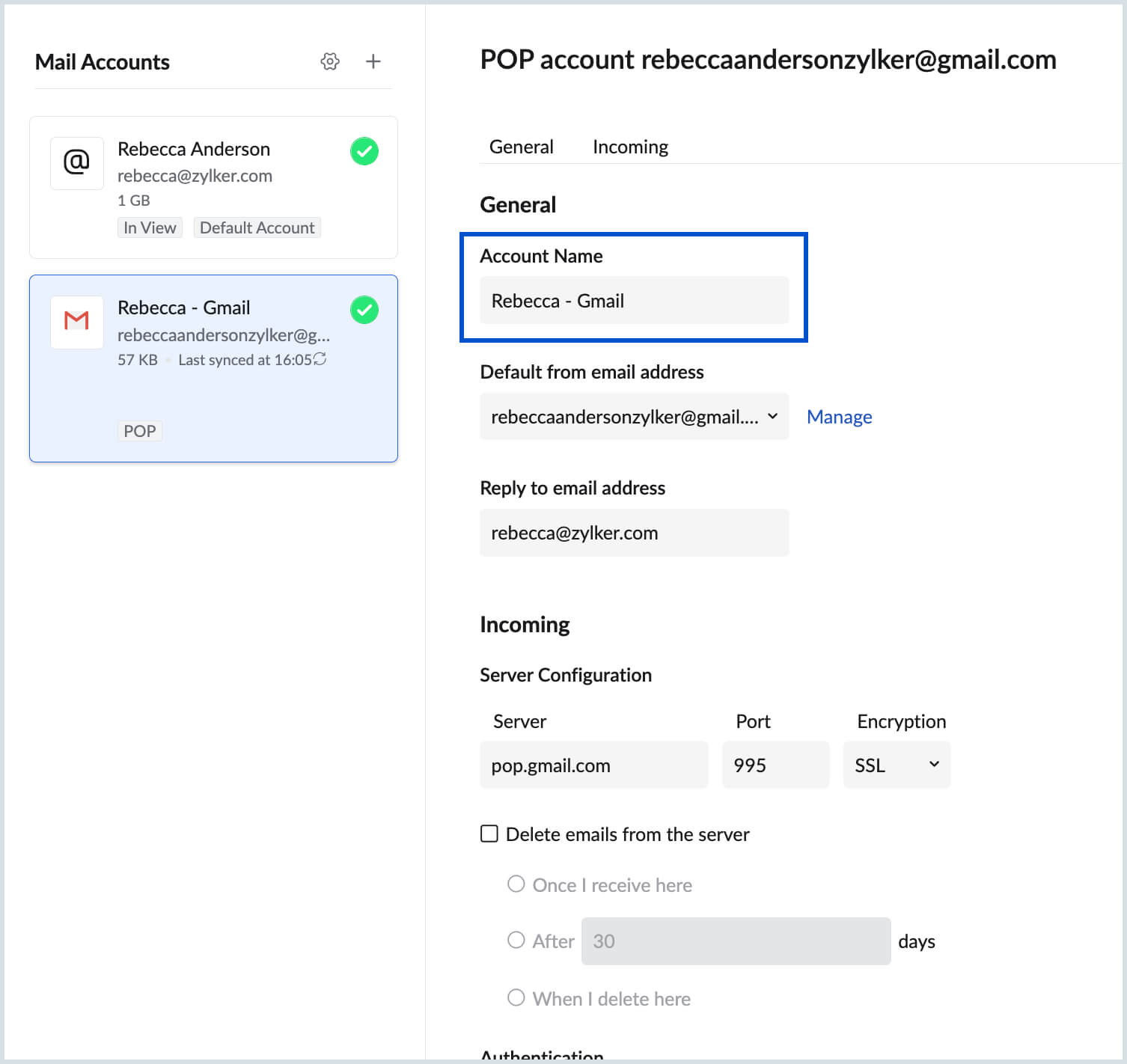
- أدخل اسم العرض بالطريقة التي تريد أن يظهر بها اسم الحساب في الجزء الأيسر. (على سبيل المثال: عملي، شخصي، وما إلى ذلك)
- انقر فوق حفظ.
تسلسل الحساب
عندما يكون لديك حسابات بريد متعددة، يمكنك تعيين التسلسل أو الترتيب الذي تريد التحقق من حسابات POP به بحثًا عن رسائل بريد. بشكل افتراضي، يتم تعيين حسابات POP بالترتيب الذي تمت إضافتها به. ويظهر الترتيب نفسه في صفحة حسابات POP افتراضيًا. لتغيير ترتيب حسابات POP حسب تفضيلك، يمكنك سحب الحسابات وإسقاطها بالترتيب المطلوب أو ترقيمها لكي تعكس التسلسل المطلوب.
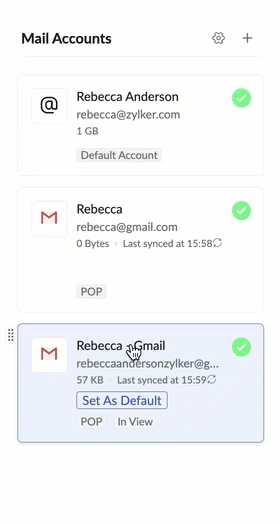
حساب البريد الافتراضي
عند تكوين حسابات POP متعددة، بالإضافة إلى حساب Zoho الخاص بك، يمكنك اختيار الحساب الافتراضي حسب تفضيلك. سيكون الحساب الذي تختاره كـ "حساب افتراضي" هو الحساب الذي سيتم عرضه أولاً عند تسجيل الدخول إلى Zoho Mail. لاختيار أي حساب كافتراضي، انقر فوق زر الاختيار "Default" (افتراضي) عبر الحساب.
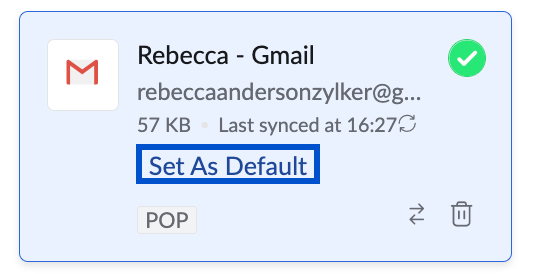
إعدادات POP لبعض موفري بريد الويب:
إعدادات POP الخاصة ببعض موفري خدمة البريد عبر الإنترنت مذكورة أدناه. في حال لم تكن تفاصيل حساب بريدك الإلكتروني مدرجة هنا، عليك الاتصال بمسؤول البريد للحصول على تفاصيل الخادم.
| إعدادات POP | Gmail | Hotmail | AOL | Outlook (شخصي - @outlook.com) | Office 365 (مستخدمو Outlook Business - @domain.com) |
اسم خادم POP الوارد | pop.gmail.com | pop3.live.com | pop.aol.com | pop-mail.outlook.com | outlook.office365.com |
رقم منفذ الوارد | 995 | 995 | 995 | 995 | 995 |
الوارد - اتصال آمن (SSL) | نعم | نعم | نعم | نعم | نعم |
اسم خادم البريد الصادر | smtp.gmail.com | smtp.live.com | smtp.aol.com | smtp-mail.outlook.com | smtp.office365.com |
رقم منفذ الصادر | 465/ 587 | 587 | 465 | 587 | 587 |
اتصال SMTP - SSL/TLS/عادي | SSL/ TLS | TLS | SSL | TLS | TLS |
| خادم البريد الصادر يتطلب المصادقة | نعم | نعم | نعم | نعم | نعم |
| تنسيق اسم المستخدم | username@gmail.com (أو) recent: username@gmail.com | username@hotmail.com | اسم المستخدم | username@outlook.com | عنوان بريدك الإلكتروني على Office 365 |
بالنسبة إلى مستخدمي Yahoo، تختلف أسماء خادم POP حسب المجالات المختلفة. ومن ثم تحقق من صفحة الإعدادات ومساعدة Yahoo! للحصول على مزيد من تعليمات خادم POP والمنفذ. إذا لم تتمكن من تحديد موقع التعليمات، فيرجى الاتصال بقسم الدعم لدى Yahoo! للحصول على تفاصيل خادم البريد.